Settimocell / Notizie / Guide
Come visualizzare foto Android su Linux
Offerte in anteprima per tePossiedi un Samsung Galaxy oppure un altro tipo di smartphone/tablet Android e, sul tuo computer, hai installato Linux, versione Ubuntu, Fedora, ecc. Il tuo smartphone ormai è pieno di fotografie ed è arrivato il momento di trasferirle sul pc, per fare spazio a tante nuove immagini e video! Quindi inizi prendere il tuo cavetto USB, colleghi il cellulare al computer, ma… purtroppo il tuo pc non vuole visualizzare le foto.
Sì, delle volte potrebbero esserci dei problemi nel trasferimento/visualizzazione dei file tra Android e Linux. Ma non è nulla di grave: nella guida di oggi ti spiego alcune soluzioni per ovviare a questo problema. Vedrai che fra meno di cinque minuti avrai scaricato tutte le tue foto sul pc e potrai finalmente organizzarle ordinatamente in una cartella!

Collegamento USB
Ecco un procedimento che dovrebbe funzionare, per collegare il tuo cellulare al pc tramite cavetto USB
- Prendi il tuo smartphone/tablet Android e non collegarlo al pc. vai in Impostazioni, quindi su Wireless e rete e per finire su impostazioni USB;
- A questo punto, compare una nuova pagina (Memory) e qui fai tap su Collega;
- Adesso puoi collegare il cellulare al pc tramite USB e dovrebbe riconoscere i file.
Applicazioni
Un altro metodo molto diffuso, è quello di usare applicazioni che ti permettano di collegare il cellulare al pc. una di queste è AirDroid. Scaricala sul tuo cellulare, gratis dal Play Store e fai così:
1. Apri AirDroid sul cellulare e, seguendo la procedura guidata, registrati con una email e scegliendo una password.
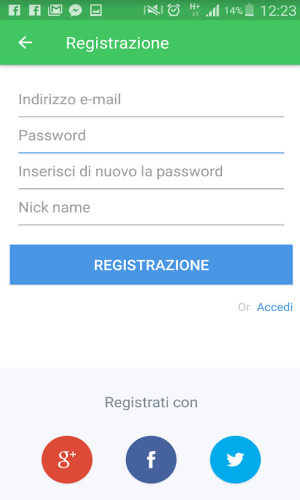
2. Adesso, assicurati che pc e smartphone siano collegati alla stessa rete wifi e quindi, tramite il tuo pc, collegati al sito web.airdroid.com. Bene, inserisci la tua username e password che hai appena usato per registrarti e verrai subito collegato al tuo smartphone. In pratica potrai vedere sullo schermo del pc, tutto ciò che è sulla memoria del tuo telefono, così:
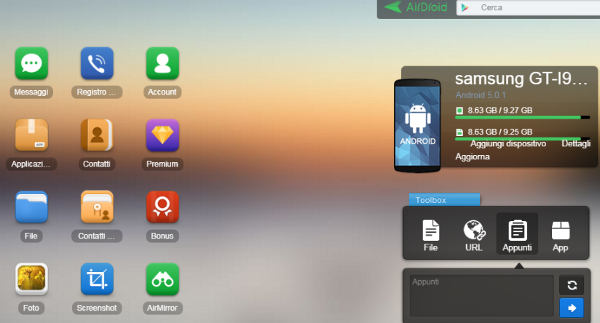
3. Bene, ora da questa schermata, come vedi, puoi accedere alle foto, agli screenshot, ai file, a qualsiasi cosa tu abbia sul telefono. Apri quindi per esempio la sezione foto, prendi le foto e spostale sul pc.
